苹果手机app怎么备份到电脑上?电脑备份苹果app步骤详解
将苹果手机App备份到电脑上,主要是通过备份整个手机系统或单独备份App数据来实现,苹果官方提供了多种备份方式,用户可根据需求选择合适的方法,以下是详细的操作步骤和注意事项。
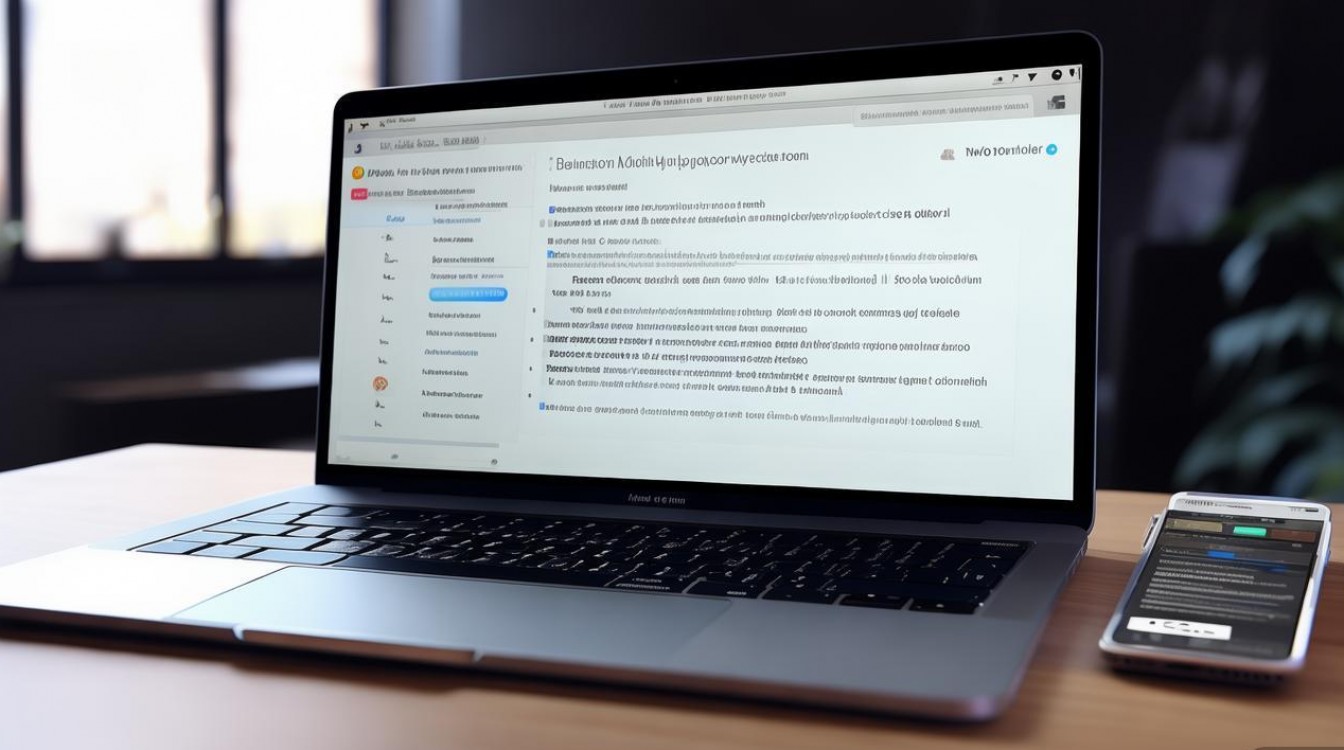
使用iTunes备份(适用于Windows及旧版macOS)
iTunes是苹果官方的传统备份工具,可完整备份手机数据,包括App及其数据、设置、照片等。
操作步骤:
- 安装并打开iTunes:在Windows电脑上从苹果官网下载iTunes;若使用macOS Mojave(10.14)或更早版本,系统已预装iTunes。
- 连接手机:使用数据线将iPhone连接至电脑,并解锁手机,信任此电脑。
- 选择备份设备:点击左上角的“手机”图标(或“页面),进入“备份”部分。
- 选择备份方式:勾选“这台电脑”,然后点击“立即备份”,备份过程可能持续10-30分钟,取决于数据量。
注意事项:
- 备份过程中保持手机连接稳定,避免中断。
- 备份文件默认存储路径:Windows为
\用户\用户名\AppData\Roaming\Apple Computer\MobileSync\Backup\;macOS(10.15及更早)为~/Library/Application Support/MobileSync/Backup/。
使用访达(Finder)备份(适用于macOS Catalina 10.15及以上)
从macOS Catalina开始,iTunes功能被拆分为“音乐”“电视”“播客”等应用,而手机备份则通过“访达”完成。
操作步骤:
- 连接手机:用数据线连接iPhone与Mac,解锁手机并信任电脑。
- 打开访达:在Dock栏或应用程序文件夹中打开“访达”。
- 选择设备:在访达侧边栏选择“iPhone”,进入“通用”页面。
- 开始备份:勾选“备份iPhone”,点击“立即备份”。
与iTunes的区别:访达界面更简洁,且支持macOS新功能,如优化iPhone存储空间(仅备份重要数据)。
单独备份App数据(非完整系统备份)
若仅需备份特定App的数据(如游戏存档、聊天记录),可通过以下方式:
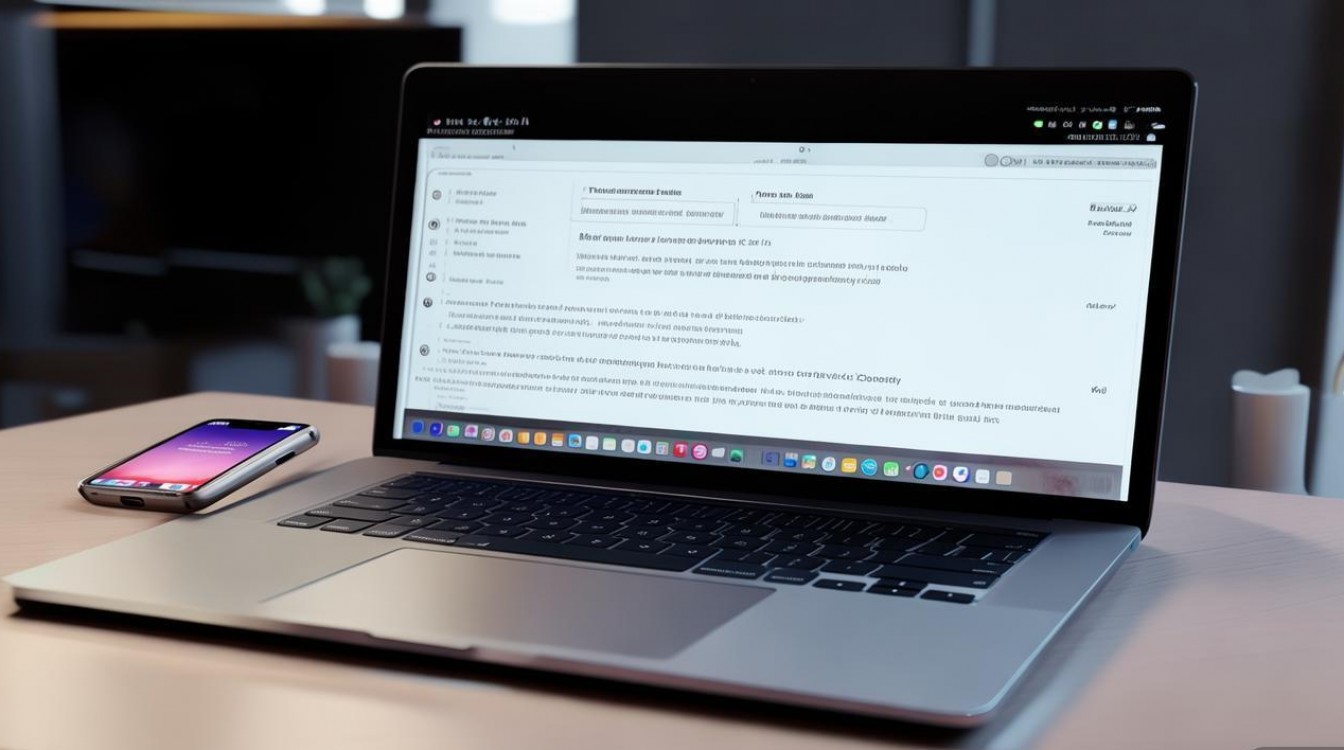
-
iCloud备份后导出:
- 在iPhone上进入“设置”>“[你的姓名]”>“iCloud”>“iCloud云备份”,开启并手动备份。
- 在电脑上访问iCloud官网(iCloud.com),登录Apple ID后,使用“iCloud云盘”或“照片”等应用导出部分数据。
- 局限性:iCloud不直接支持导出所有App数据,仅限部分应用(如文档、照片)。
-
第三方工具:
- 使用如iMazing、Syncios等第三方软件,可选择性备份单个App及其数据。
- 操作示例(以iMazing为例):
- 安装iMazing并连接手机,点击“备份”>“备份应用数据”。
- 选择需要备份的App,导出为
.ipa安装包或.backup数据文件。
备份文件的管理与恢复
-
查看备份内容:
- 通过iTunes或访达无法直接预览备份文件内的App数据,需恢复整个备份才能查看。
- 第三方工具如iMazing支持浏览备份文件中的App列表、照片、通讯录等。
-
恢复备份:
连接手机后,在iTunes/访达中选择“恢复备份”,选择之前创建的备份文件即可。
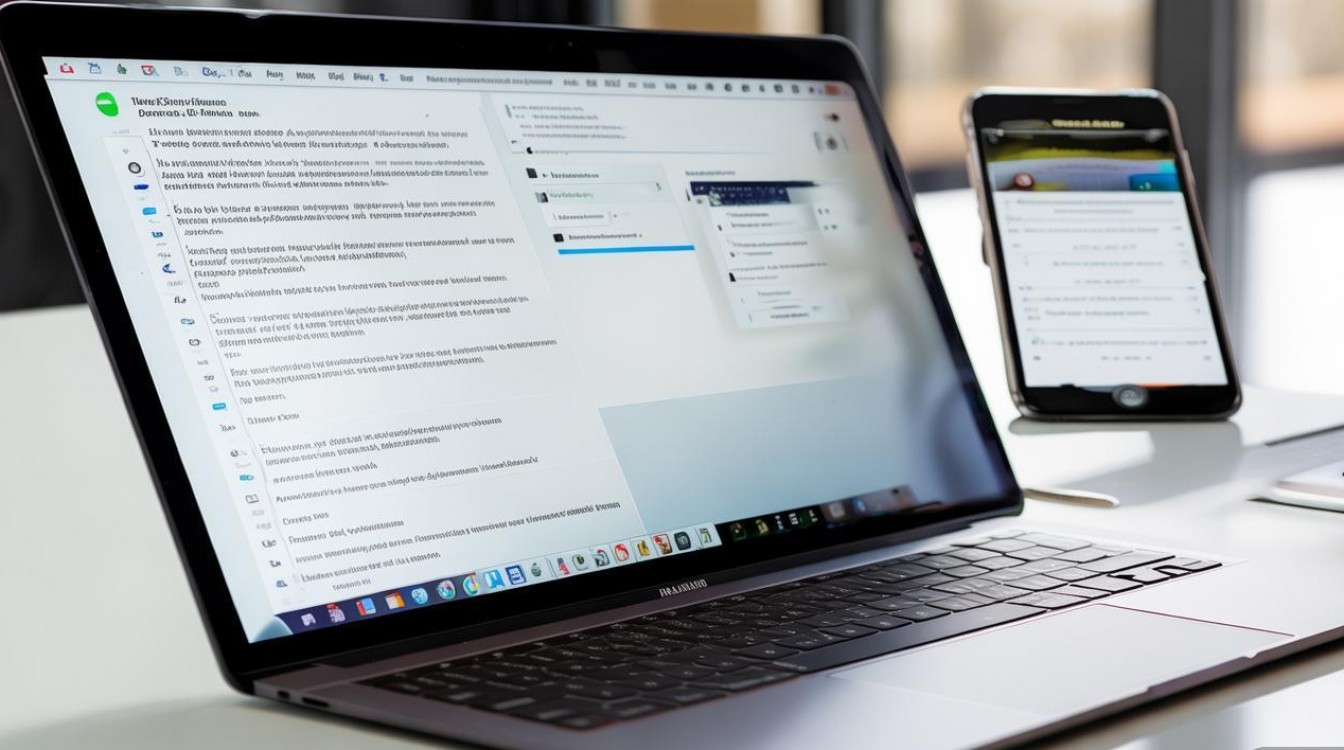
-
备份文件加密:
在iTunes/访达中勾选“加密本地备份”,可备份健康数据、密码等敏感信息,但需记住密码,否则无法恢复。
常见问题与优化建议
- 备份失败:检查数据线是否损坏、电脑是否安装最新版iTunes/访达,或尝试更换USB接口。
- 备份空间不足:清理电脑磁盘空间,或仅备份“iPhone上的所有数据和设置”而非“包括照片和视频”。
- 备份后占用空间大:完整备份通常占用10-50GB,建议定期清理旧备份文件(访达中按住Option点击“备份”可管理备份)。
相关问答FAQs
Q1:iTunes备份和iCloud备份有什么区别?
A1:iTunes备份是将数据存储在本地电脑,适合大容量备份且不占用iCloud空间;iCloud备份通过无线上传至云端,支持多设备同步,但免费空间仅5GB,需付费扩容,iTunes备份更可控,适合长期存储;iCloud备份适合快速备份和跨设备恢复。
Q2:如何备份单个App的安装包(.ipa文件)?
A2:通过第三方工具iMazing或爱思助手可实现,以iMazing为例:连接手机后,点击“应用”>选择目标App>点击“导出”>选择“.ipa”格式,即可保存安装包到电脑,重新安装时,双击该文件即可导入(需使用同一Apple ID)。
版权声明:本文由环云手机汇 - 聚焦全球新机与行业动态!发布,如需转载请注明出处。












 冀ICP备2021017634号-5
冀ICP备2021017634号-5
 冀公网安备13062802000102号
冀公网安备13062802000102号